现在联想笔记本电脑基本都是预装win10系统了,一些习惯使用win7系统的网友想将win10改装win7使用,不知道该如何重装win7系统.下面小编就教下大家联想笔记本电脑重装win7系统教程.更多win7教程,尽在系统官网。
1.在系统官网下载小白三步装机软件并打开,软件将自动帮我们匹配适当的系统,然后立即按下重装按钮。
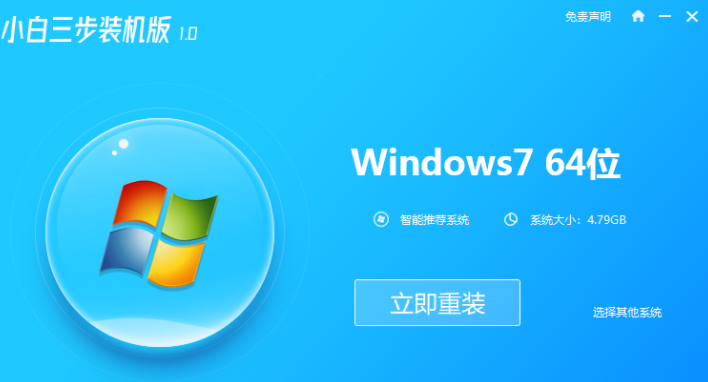
2.下一步软件将帮助我们直接下载系统镜像,只需耐心等待。
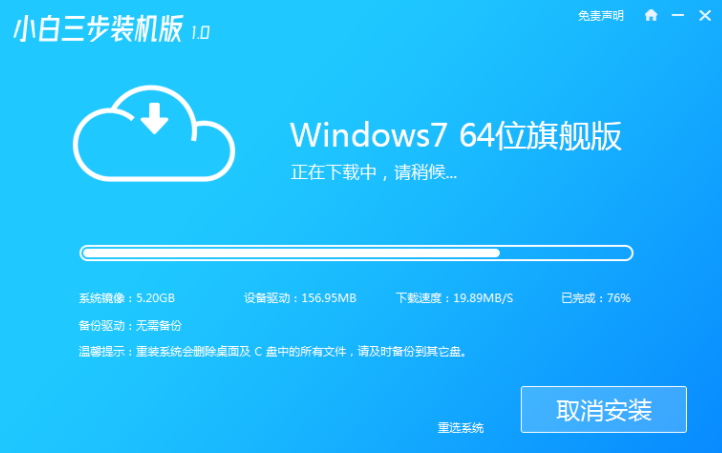
3.下载完成后,软件将帮助我们直接联机重装Windows系统,请按提示操作。
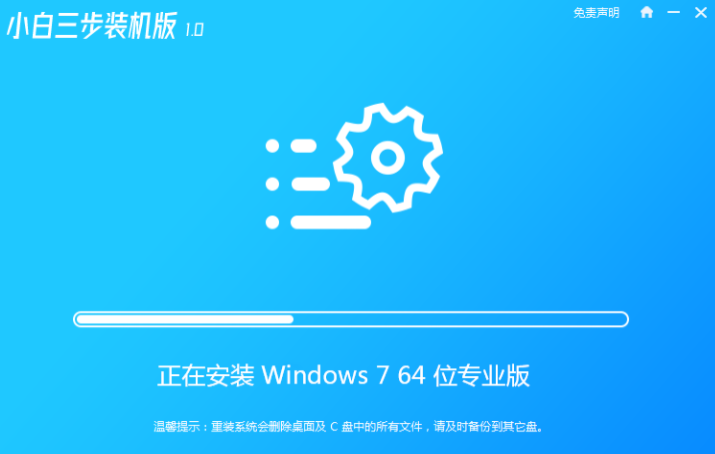
4.安装完成后,我们将被提示重新启动,选择现在重新启动。
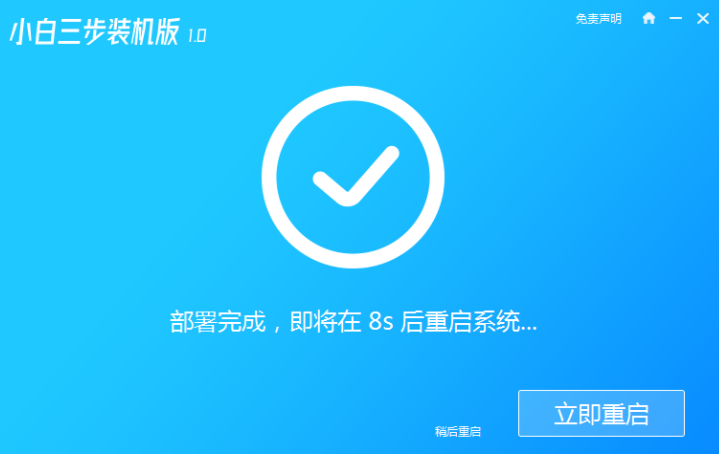
5.重新启动之后,在PE菜单中选择XiaoBaiPE-MSDNOnlineInstallMode菜单进入WindowsPE系统。
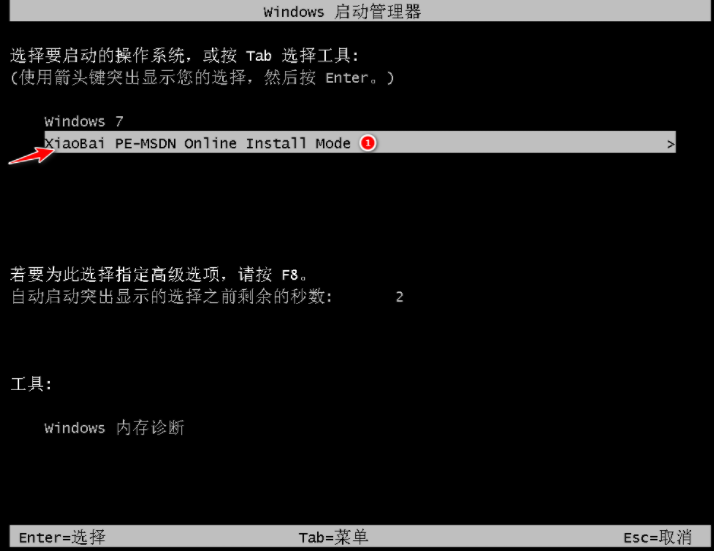
6.在PE系统中的小白机工具将帮助我们进行系统的安装,只需按提示操作即可。

7.在重新启动之后选择Windows7菜单进。
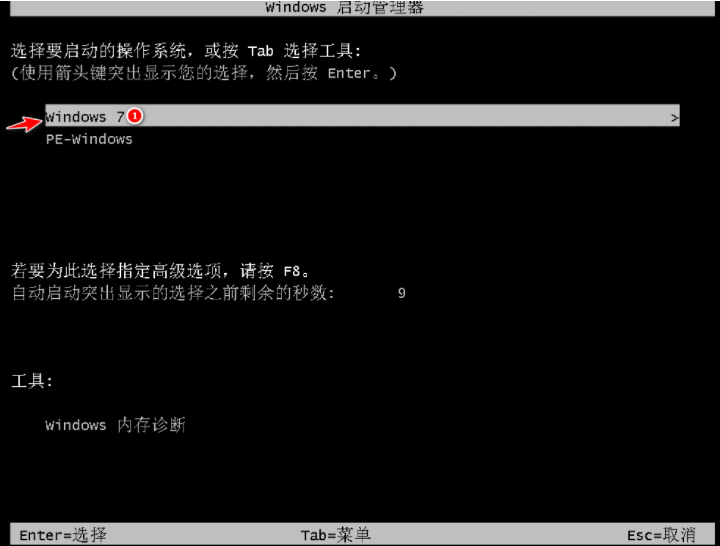
8.安装完成后,你的Windows7系统就安装成功了。















